- Sebagai contoh, saya menggunakan data seperti berikut :
- Di bawah judul tabel tersebut, saya akan menambahkan Data Validation berbentuk dropdown list yang nantinya digunakan untuk pencarian data dari tabel dibawahnya. namun sebelumnya tambahkan tabel bantu untuk Data Validation yang berisi Nama Barang seperti berikut :
- Pada cell A3 isikan dengan “Cari Barang”, lalu tempatkan penunjuk cell di cell B3. Pada tab Data kategori Data Tools pilih Data Validation sehingga muncul kotak dialog Data Validation.
- Pada list box Allow di tab Setting bagian Validation Criteria, pilih List.
- Pada kotak isian Source isikan alamat tabel bantu yang telah dibuat tadi, yaitu H3:H11, Anda dapat mengisikan alamat tersebut dengan klik ikon disebelah kanan kotak isian Source, lalu sorot isi tabelnya dan klik kembali ikonnya. Alamat yang tertulis yaitu $H$3:$H$11 artinya itu merupakan alamat Absolut. Jika sudah Klik OK, sehingga kini cell B3 berbentuk dropdown list.
- Pada tab Home kategori Sytle pilih Conditional Formatting > Manage Rules, sehingga muncul kotak dialog Conditional Formatting Rules Manager.
- Klik New Rule, sehingga muncul kotak dialog New Formatting Rule, dan isikan seperti gambar berikut :
- Arti dari format di atas adalah jika isi cell B3 sama dengan isi cell B6 maka cell B6 akan diberi fill warna orange. Jika sudah klik OK.
- Pada kotak dialog Conditional Formatting Rules Manager, kotak isian Applies to isikan alamat tabel dengan cara yang sama seperti sebelumnya, seperti gambar berikut :
- Klik Apply dan OK.

Oke, Sekian tip untuk kali ini, mudah-mudahan bermanfaat dan dapat diaplikasikan sesuai kebutuhan Anda
Sebagai bahan pembelajaran, saya lampirkan file yang dicontohkan tadi dan dapat di download disini.




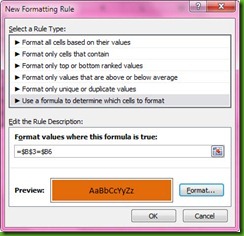

thank's..sangat bermanfaat
ReplyDeletekalau sekalian untuk mengetahui jumlah datanya bagaimana mbak... Thx
ReplyDelete